Win10系统是现在用户普遍使用的计算机操作系统。很多用户在操作电脑时会用到系统中的一些权限设置功能。为了更好的保护自己的隐私信息,很多用户会选择在电脑中设置一些应用的位置权限。
这可以防止应用程序泄露其位置信息。很多用户想在win10系统中设置应用位置权限,但还是不知道如何操作win10系统。接下来边肖会和大家分享具体的操作方法。
感兴趣的朋友不妨看看边肖分享的这个教程。希望这个教程能帮到大家。
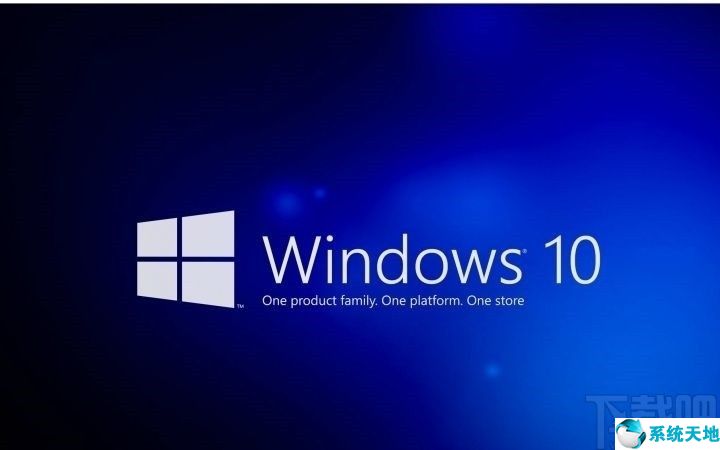
方法步骤1。首先我们需要打开系统设置界面,然后在设置界面找到隐私设置模块,点击进入隐私设置界面。
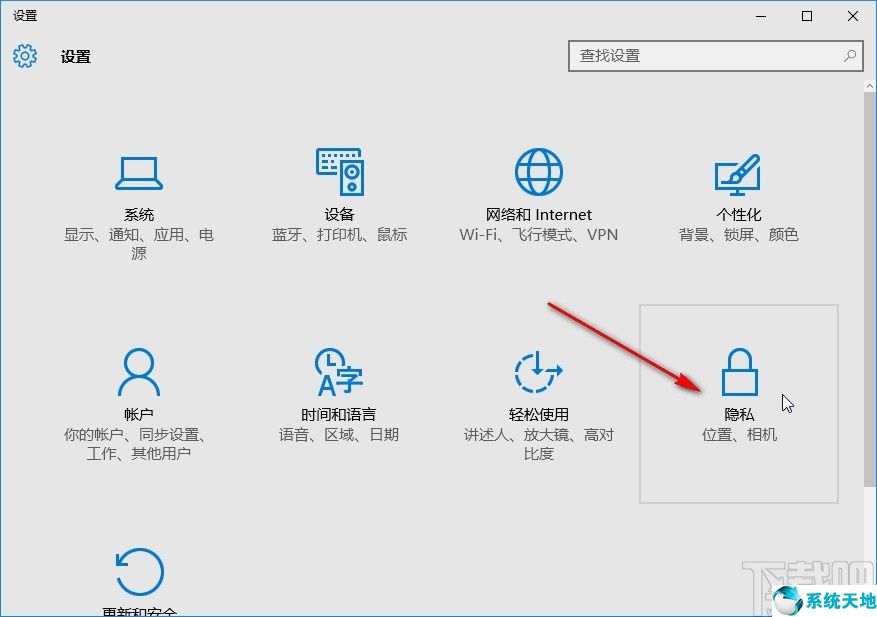
2.进入隐私设置界面后,在左侧的设置选项中找到位置选项,点击即可切换到位置设置界面。
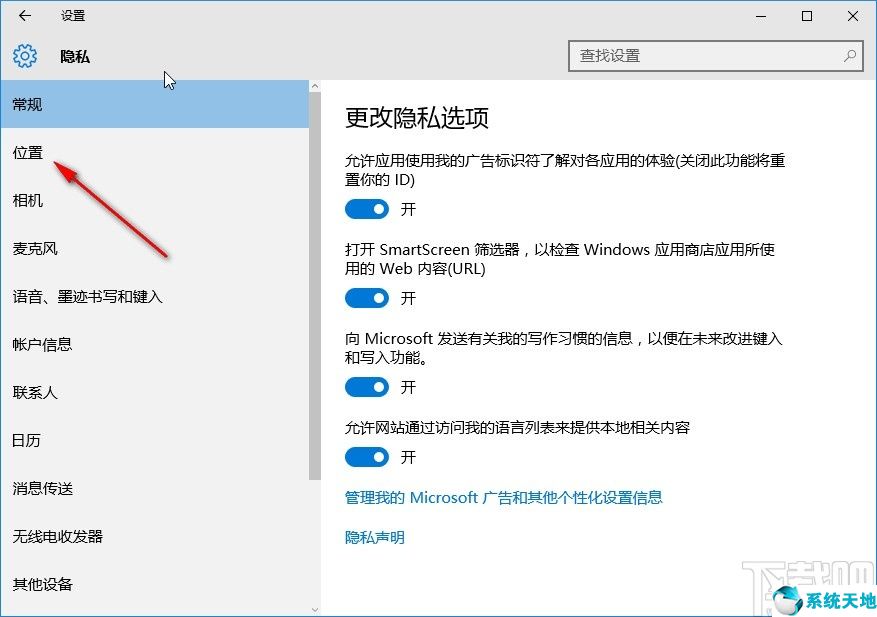
3.切换到位置设置界面后,如果想让所有应用都无法获得位置权限,只需点击位置功能开关关闭即可。
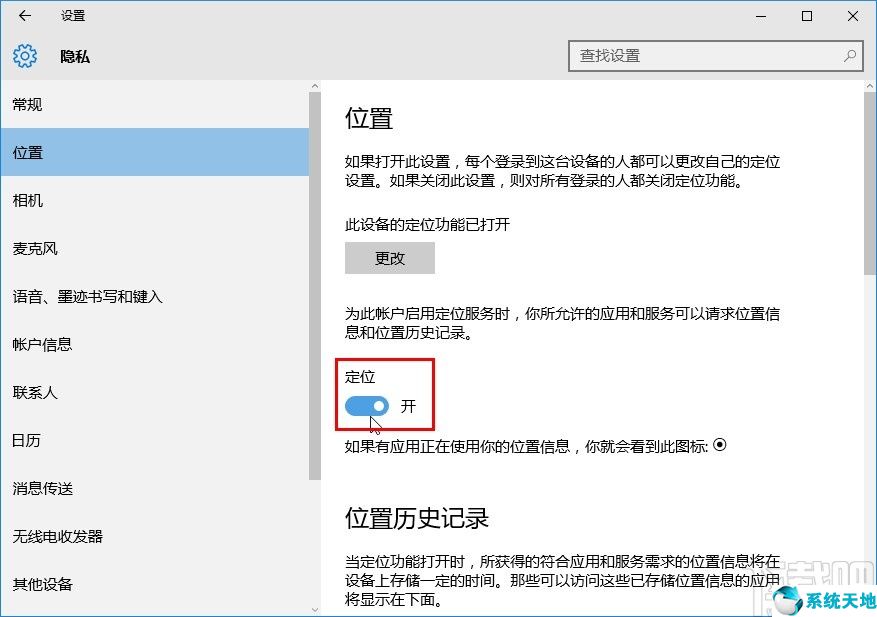
4.如果你想设置一个无法获得位置权限的应用,点击应用右边的开关,关闭这个开关后就可以关闭它的位置权限。
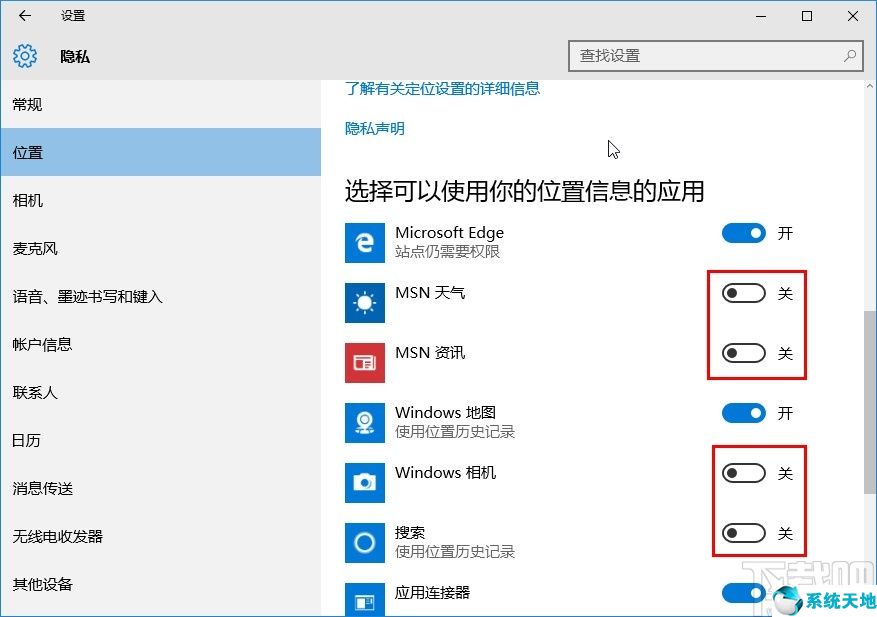
以上就是边肖今天给大家分享的使用win10系统时设置应用位置权限的具体操作方法。有需要的朋友赶紧试试这个方法。希望这篇教程能帮到你。